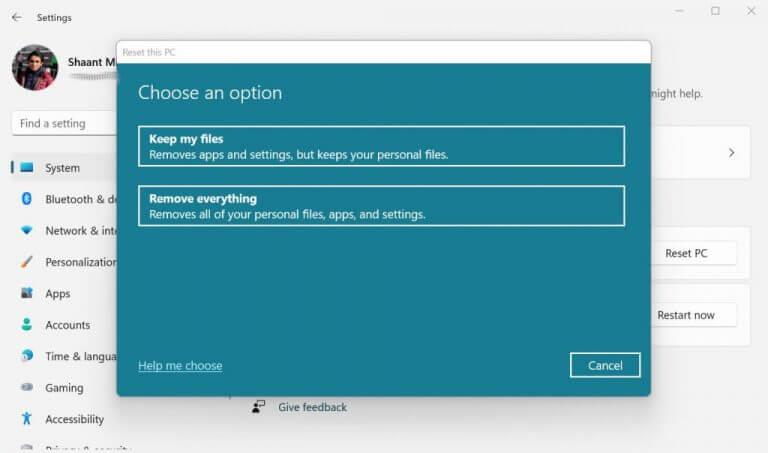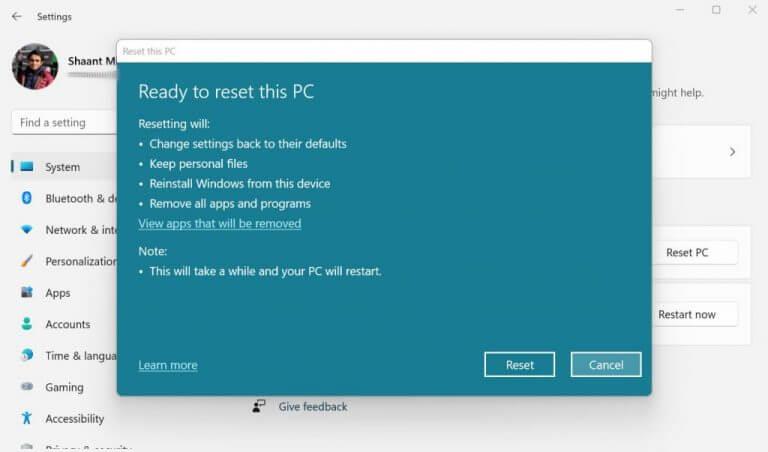ο εργοστασιακή επανεκκίνηση στα Windows 11 είναι ο κονιοποιητής των αρχείων του υπολογιστή σας. Συχνά χρησιμοποιείται ως η τελευταία λύση για μια ποικιλία προβλημάτων των Windows, η επαναφορά εργοστασιακών ρυθμίσεων είναι επίσης χρήσιμη όταν θέλετε να επαναφέρετε τον υπολογιστή σας, ειδικά όταν διαφορετικές μέθοδοι δεν ανταποκρίνονται στην εργασία.
Μην ανησυχείτε, η μέθοδος δεν είναι τόσο περίπλοκη και πιθανότατα θα πάρει μόνο λίγα λεπτά από το χρόνο σας. Ας μπούμε λοιπόν αμέσως και ας ξεκινήσουμε με την επαναφορά εργοστασιακών ρυθμίσεων.
Πώς να επαναφέρετε τις εργοστασιακές ρυθμίσεις των Windows 11
Πρώτον, προτού καν ξεκινήσετε τη διαδικασία επαναφοράς εργοστασιακών ρυθμίσεων, είναι καλή ιδέα να δημιουργήσετε ένα αντίγραφο ασφαλείας. Σε περίπτωση που τα πράγματα νότια για οποιονδήποτε λόγο, ένα αντίγραφο ασφαλείας σας διασφαλίζει ότι έχετε κάτι να ξαναπατήσετε. Έχουμε καλύψει έναν λεπτομερή οδηγό για τη δημιουργία αντιγράφων ασφαλείας των αρχείων σας των Windows 11 στο παρελθόν. Φροντίστε λοιπόν να το ελέγξετε.
Αφού ολοκληρώσετε τη δημιουργία αντιγράφων ασφαλείας, μπορείτε τώρα να μεταβείτε στην επαναφορά εργοστασιακών ρυθμίσεων. Δείτε πώς μπορείτε να ξεκινήσετε:
- μεταβείτε στο Αρχικο ΜΕΝΟΥ γραμμή αναζήτησης, πληκτρολογήστε “ρυθμίσεις” και επιλέξτε την καλύτερη αντιστοίχιση. Εναλλακτικά, πατήστε το Πλήκτρο Windows + I συντομώτερος δρόμος.
- Κατευθύνομαι προς Σύστημα > Ανάκτηση.
- Στο μενού Ανάκτηση, κάντε κλικ στο Επαναφορά υπολογιστή.
- Τώρα είτε επιλέξτε Κρατήστε τα αρχεία μου ή Αφαιρέστε τα πάντα. Εάν επιλέξετε Διατήρηση των αρχείων μου, θα μπορείτε να διατηρήσετε όλα τα αρχεία σας κατά την επαναφορά των Windows. Στο τελευταίο, όλα τα αρχεία σας, συμπεριλαμβανομένων των εφαρμογών και των ρυθμίσεων στον υπολογιστή σας θα διαγραφούν.
- Επιλέγω Τοπική επανεγκατάσταση ή Λήψη cloud.
- Πραγματοποιήστε τυχόν πρόσθετες αλλαγές που θέλετε να κάνετε και κάντε κλικ Επόμενο.
- Τέλος, κάντε κλικ στο Επαναφορά.
Μόλις ακολουθήσετε τα παραπάνω βήματα, θα ξεκινήσει η διαδικασία επαναφοράς των εργοστασιακών ρυθμίσεων των Windows. Η όλη διαδικασία μπορεί να διαρκέσει από λίγα λεπτά έως μία ώρα, ανάλογα με τις ιδιαιτερότητες του υλικού σας.
Όταν τα νέα σας Windows εγκατασταθούν μετά την επαναφορά, βεβαιωθείτε ότι έχετε πραγματοποιήσει λήψη όλων των σχετικών ενημερώσεων για το λειτουργικό σας σύστημα. Αυτό όχι μόνο διατηρεί ενημερωμένες τις ρυθμίσεις ασφαλείας σας, αλλά διασφαλίζει επίσης ότι ο υπολογιστής σας είναι ευθυγραμμισμένος με όλες τις αλλαγές.
Επαναφορά εργοστασιακών ρυθμίσεων των Windows σας
Αν θέλετε να ξεκινήσετε τον υπολογιστή σας από την αρχή, τότε δεν μπορείτε να κάνετε λάθος με την επαναφορά εργοστασιακών ρυθμίσεων. Μην ανησυχείτε, είναι ένας πολύ συνηθισμένος τρόπος να μορφοποιήσετε τα πάντα στις μέρες μας. Απλώς ακολουθήστε τα παραπάνω βήματα και θα τελειώσετε σε χρόνο μηδέν. Απλώς βεβαιωθείτε ότι έχετε ένα σταθερό αντίγραφο ασφαλείας πριν ξεκινήσετε, ωστόσο.
FAQ
Πώς μπορώ να επαναφέρω τον υπολογιστή μου με Windows 10 στις εργοστασιακές ρυθμίσεις;
Κάντε κλικ στο κουμπί “Έναρξη”. Κάντε κλικ στο “Ρυθμίσεις”. Κάντε κλικ στο “Ενημέρωση και ασφάλεια”. Κάντε κλικ στο “Recovery” και μετά επιλέξτε “Reset this PC”. Κάντε κλικ στο “Έναρξη”. Κάντε κλικ στην “Επαναφορά εργοστασιακών ρυθμίσεων”.
Πώς να επαναφέρετε τα Windows 11 στις εργοστασιακές ρυθμίσεις χωρίς να χάσετε αρχεία;
Για να επαναφέρετε έναν φορητό υπολογιστή ή επιτραπέζιο υπολογιστή Windows 11 στις προεπιλεγμένες εργοστασιακές του ρυθμίσεις χωρίς να χάσετε τα αρχεία, ακολουθήστε αυτά τα βήματα: Ανοίξτε τις Ρυθμίσεις. Κάντε κλικ στο Σύστημα. Κάντε κλικ στη σελίδα ανάκτησης στη δεξιά πλευρά. Στην ενότητα “Επιλογές ανάκτησης”, κάντε κλικ στο κουμπί Επαναφορά υπολογιστή για τη δυνατότητα “Επαναφορά αυτού του υπολογιστή”. Κάντε κλικ στην επιλογή Διατήρηση των αρχείων μου.
Πώς μπορώ να επαναφέρω τον φορητό υπολογιστή Asus στις εργοστασιακές ρυθμίσεις;
Λογαριασμοί, αρχεία, ρυθμίσεις, προσαρμογές ASUS και εφαρμογές του Windows Store θα καταργηθούν. Επίσης, επανεγκαθιστά την έκδοση των Windows που ήρθε σε αυτόν τον υπολογιστή. Ξεκίνα. Κάντε κλικ στο κουμπί “Έναρξη”. Κάντε κλικ στο “Ρυθμίσεις”. Κάντε κλικ στο “Ενημέρωση και ασφάλεια”. Κάντε κλικ στο “Recovery” και μετά επιλέξτε “Reset this PC”. Κάντε κλικ στο “Έναρξη”. Κάντε κλικ στην “Επαναφορά εργοστασιακών ρυθμίσεων”.
Πώς μπορώ να επαναφέρω εργοστασιακά τον υπολογιστή μου χρησιμοποιώντας τη γραμμή εντολών;
Δείτε πώς μπορείτε να χρησιμοποιήσετε τη γραμμή εντολών για να επαναφέρετε εργοστασιακά τον υπολογιστή σας. Αρχικά, ανοίξτε τη γραμμή εντολών. Για να το κάνετε αυτό, πληκτρολογήστε “Command Prompt” στη γραμμή αναζήτησης των Windows και, στη συνέχεια, κάντε κλικ στην εφαρμογή Command Prompt από τα αποτελέσματα αναζήτησης. Στη γραμμή εντολών, πληκτρολογήστε αυτήν την εντολή και, στη συνέχεια, πατήστε το πλήκτρο Enter. επαναφορά συστήματος –factoryreset.
Πώς μπορώ να επαναφέρω τον υπολογιστή μου στις προεπιλεγμένες ρυθμίσεις των Windows 10;
Μια λίστα με τις επιλογές Ενημέρωση & Ασφάλεια θα εμφανιστεί τώρα στο αριστερό παράθυρο. Εδώ, επιλέξτε “Ανάκτηση”. Τώρα θα βρίσκεστε στο παράθυρο ανάκτησης. Στην ενότητα “Επαναφορά αυτού του υπολογιστή”, διαβάστε προσεκτικά την περιγραφή και, στη συνέχεια, επιλέξτε το κουμπί “Έναρξη”.Μόλις επιλεγεί, θα εμφανιστεί το παράθυρο “Επαναφορά αυτού του υπολογιστή”.
Πώς μπορώ να επαναφέρω τις εργοστασιακές ρυθμίσεις του φορητού υπολογιστή HP;
Πύλη: Πατήστε Alt + F10 Πλήκτρα – Καθώς τα κατέχει η Acer: πατήστε τα πλήκτρα Left Alt + F10 σύμφωνα με το Acer eRecovery HP – Πατήστε επανειλημμένα F11 κατά την εκκίνηση. Ακολουθήστε αυτά τα βήματα της HP για να πραγματοποιήσετε επαναφορά στις εργοστασιακές ρυθμίσεις (νέα κατάσταση). Υπολογιστές HP – Εκτέλεση αποκατάστασης συστήματος HP (Windows 8) | HP … Υπολογιστές HP – Επαναφορά του υπολογιστή σας για επίλυση προβλημάτων (Windows 8) | HP…
Τι συμβαίνει όταν επαναφέρετε τον υπολογιστή σας στις εργοστασιακές ρυθμίσεις;
Εάν θέλετε να ανακυκλώσετε τον υπολογιστή σας, να τον χαρίσετε ή να ξεκινήσετε από την αρχή, μπορείτε να τον επαναφέρετε πλήρως. Αυτό καταργεί τα πάντα και επανεγκαθιστά τα Windows. Σημείωση: Εάν αναβαθμίσατε τον υπολογιστή σας από Windows 8 σε Windows 8.1 και ο υπολογιστής σας διαθέτει διαμέρισμα ανάκτησης Windows 8, η επαναφορά του υπολογιστή σας θα επαναφέρει τα Windows 8.
Πώς μπορώ να επαναφέρω τον υπολογιστή μου με Windows 10 στις εργοστασιακές ρυθμίσεις;
Κάντε κλικ στο Recovery. Στην ενότητα “Επαναφορά αυτού του υπολογιστή”, κάντε κλικ στο κουμπί Έναρξη. Κάντε κλικ στην επιλογή Διατήρηση των αρχείων μου. Κάντε κλικ στο κουμπί Επόμενο. (Προαιρετικό) Κάντε κλικ στην επιλογή Λίστα εφαρμογών προς κατάργηση. Ελέγξτε τις εφαρμογές που θα χρειαστεί να επανεγκαταστήσετε μετά την επαναφορά στις εργοστασιακές ρυθμίσεις. Κάντε κλικ στο κουμπί Πίσω.
Πώς να επαναφέρω τον υπολογιστή στα Windows 11;
Δείτε πώς μπορείτε να ξεκινήσετε τη διαδικασία επαναφοράς στα Windows 11. Βήμα 2: Μόλις ανοίξετε την εφαρμογή Ρυθμίσεις, επιλέξτε την επιλογή Σύστημα στην αριστερή πλευρά και στο δεξιό πλαίσιο επιλέξτε την επιλογή Ανάκτηση. Βήμα 3: Όταν επιλέγετε Ανάκτηση, θα δείτε περισσότερες επιλογές κάτω από αυτό. Θα μπορείτε να δείτε την επιλογή Επαναφορά υπολογιστή με ένα κουμπί πάνω της.
Πώς μπορώ να επαναφέρω τον υπολογιστή μου στις εργοστασιακές ρυθμίσεις;
Για να χρησιμοποιήσετε τη δυνατότητα επαναφοράς για την κατάργηση όλων των στοιχείων από έναν υπολογιστή που χρησιμοποιείτε για εργασία στο σπίτι ή για παιχνίδια, χρησιμοποιήστε αυτά τα βήματα: Ανοίξτε τις Ρυθμίσεις. Κάντε κλικ στο Σύστημα. Κάντε κλικ στη σελίδα ανάκτησης στη δεξιά πλευρά. Στην ενότητα “Επιλογές ανάκτησης”, κάντε κλικ στο κουμπί Επαναφορά υπολογιστή για τη δυνατότητα “Επαναφορά αυτού του υπολογιστή”.
Πώς να επαναφέρω τον φορητό υπολογιστή Windows 11 στις προεπιλεγμένες ρυθμίσεις χωρίς απώλεια δεδομένων;
Για να επαναφέρετε έναν φορητό υπολογιστή ή επιτραπέζιο υπολογιστή Windows 11 στις προεπιλεγμένες εργοστασιακές του ρυθμίσεις χωρίς να χάσετε τα αρχεία, ακολουθήστε αυτά τα βήματα: Ανοίξτε τις Ρυθμίσεις. Κάντε κλικ στο Σύστημα. Κάντε κλικ στη σελίδα ανάκτησης στη δεξιά πλευρά. Στην ενότητα “Επιλογές ανάκτησης”, κάντε κλικ στο κουμπί Επαναφορά υπολογιστή για τη δυνατότητα “Επαναφορά αυτού του υπολογιστή”.
Πώς μπορώ να διατηρήσω τα αρχεία μου όταν κάνω επαναφορά του υπολογιστή μου;
Ανοίξτε τις Ρυθμίσεις. Κάντε κλικ στο Σύστημα. Κάντε κλικ στη σελίδα ανάκτησης στη δεξιά πλευρά. Στην ενότητα “Επιλογές ανάκτησης”, κάντε κλικ στο κουμπί Επαναφορά υπολογιστή για τη δυνατότητα “Επαναφορά αυτού του υπολογιστή”. Κάντε κλικ στην επιλογή Διατήρηση των αρχείων μου.